用于在 Dynamics 365 Guides 中导航指南的 HoloLens 2 手势
要在 Microsoft Dynamics 365 Guides 中作为操作员浏览指南,您需要使用凝视和一些手势。
凝视
通过 HoloLens 选择项目或瞄准对象。 如果您的手忙于操作工具或部件,那么使用凝视很有用。 凝视时,转动您的整个头,而不仅是眼睛。
要选择项目(例如,应用、菜单或按钮),凝视项目旁边的选择框。 例如,通过凝视按钮选择说明卡片(步骤卡片)上的下一步或返回按钮。 通过凝视填满按钮框,即可完成选择。
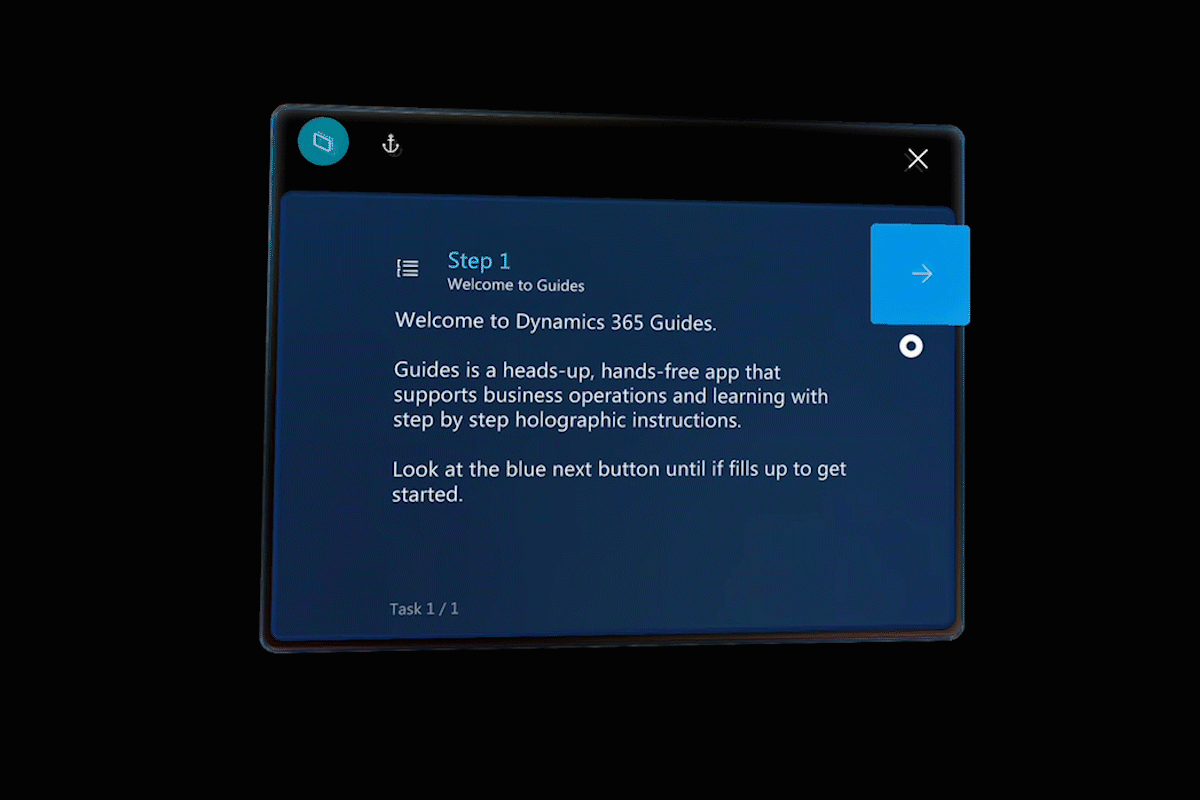
在 Dynamics 365 Guides 中定位对象,凝视它,然后使用像隔空敲击这样的手势来操作对象。
手势
在使用指南时,使用这些手势。
隔空敲击
将隔空敲击与凝视一起使用,来选择应用、其他全息影像以及凝视/停留按钮。 隔空敲击是一种手势,就像用鼠标“点击”。 要执行隔空敲击,请按照下列步骤操作。
凝视全息影像。
请将手在身前伸直,轻握成拳,然后将食指直指天花板。 无需抬起整个手臂。 让手肘保持放低、舒适的状态。
向下轻点手指,然后再迅速将其抬起。
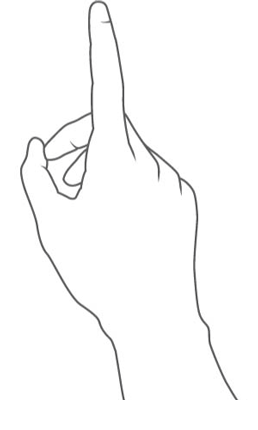
手势范围
HoloLens 2 的传感器可以感知您每一侧几英尺内的情况。 此区域是手势框。 使用手势时,将手势保持在该框内。 否则,HoloLens 2 感知不到。 当您四周走动时,框将随您移动。 当您的手处在框内时,指针看上去像一个圆环。 如果 HoloLens 2 看不到您的手,指针会变为一个点。
手势教程
有关一些基本手势的教程,请打开开始菜单,然后选择学习手势。 如果您在手势方面遇到问题,请参阅 HoloLens 和全息影像:常见问题解答。